A közeli fotózással való szórakoztatás nagyon szórakoztató, különösen akkor, ha befektetett egy dedikált makró objektívbe.

Előfordulhat azonban, hogy a makró objektívek nem tudnak annyi mélységélességet adni, amennyit csak akar.
Megállíthatja a lencsét, hogy növelje a mélységélességet, de akkor diffrakcióval találkozhat. A szűk nyílás kompenzálásához szükség lehet a zársebesség lelassítására vagy az ISO növelésére a helyes expozíció érdekében. Ez bizonyos helyzetekben esetleg nem ideális.
A korlátozások eléréséhez próbálja meg a fókuszkötést. Ez egy olyan technika, amely egy kicsit olyan, mint a nagy dinamikus tartományú (HDR) fényképezés, ahol több fotót készít, és egyesíti őket utófeldolgozás során. Ahelyett, hogy megváltoztatná az expozíciót, mint a HDR-ben, a fókuszáláshoz a fókuszt módosítja.
A fókuszkötés egy olyan technika, amely szintén használható tájfotózáshoz.
Amire szükséged van
Az állvány abszolút elengedhetetlen. Hacsak nem tudja a fényképezőgépet pontosan ugyanabban a helyzetben tartani, a fókuszkötés állvány nélkül lehetséges
A digitális tükörreflexes fényképezőgép vagy a cserélhető objektív kamera makro objektívvel. Ezekre szükség van annak érdekében, hogy biztosítsuk a következetes expozíciót manuális üzemmódban történő fényképezéssel, valamint a manuális fókuszálással. Ezt kompakt fényképezőgéppel is megteheti, de a lencse minimális fókuszálási távolsága miatt a makró felvételeket nehezebb találni.
A Photoshop vagy a fókuszkötő szoftver, mint a Helicon Focus.
Első lépés: állítsa be a lövést
Válassza ki a témát. Legyen szó akár virágról, egy kis tárgyról, akár bármi másról, készítse el a felvételét tetszés szerint. Segít egy szabályozott környezetben lövés közben, vagy válasszon egy témát, ahol valami olyan, mint a szél nem befolyásolja, hogyan fog kinézni.
Győződjön meg róla, hogy a fényképezőgép állványon áll, és egyáltalán nem tud mozogni, különösen akkor, ha a fókuszt megváltoztatja.
Készítsen egy kicsit szélesebb képet, mint amennyit szokott. Ez azért van, mert amikor a Photoshop fotóit összekeverik, a keret szélén néhány olyan felületi terület lesz, amelyet ki kell vágni a végső fotóra.
Helyezze a dSLR-t kézi üzemmódba (expozíció és fókusz), és mérje meg az expozíciót. Győződjön meg róla, hogy az első felvétel után ne állítsa be az expozíciós beállításokat; különben újra kell kezdeni.
Második lépés: változtassa meg a fókuszt
Az első felvételhez válassza ki a fókuszpontot. Ha lehetősége van arra, hogy az LCD-képernyőn bővített fókuszt láthasson, ez valóban segít. A fenti videóban a kamerát az EOS Utility-hez kötjük (csak Canon). Ez így van egy sokkal nagyobb képernyőn, hogy megnézze a pontos fókuszálást, nem pedig csak a kamera LCD-jére támaszkodva.

Vegyük az első felvételt. Ezután minden további lövésnél lassan változtassa meg a fókuszt, így a kép másik részére esik. Például a témától függően a legjobb lehet, ha az első és a hátsó között dolgozna.
Az olyan téma, mint egy virág, magában foglalhatja az első fókuszpont beállítását a szirmok elején, majd fokozatosan dolgozzon vissza a virág közepére, és fejezze be a további fókuszpontok kiválasztását a hátsó részen.
A felvételkészítéshez szükséges felvételek száma a rekeszértékétől és attól függ, hogy hány fókuszpontra van szükség ahhoz, hogy a lehető legnagyobb mélységélességet szimulálja. Egy jó kiindulópont, hogy több fotót készítsen, mint amilyennek szüksége lesz.
Ne feledje, hogy minél szélesebb a rekesz (kisebb f-stop), annál több képre lesz szüksége.
3. lépés: Fotók importálása és egyesítése
Vegye ki a kész fotókat, és importálja azokat a választott utófeldolgozó szoftverbe. Ehhez a bemutatóhoz a Photoshop CS4 és a CS6-ot használjuk a videóban, de az elv ugyanaz a legtöbb változatban.
Létre kell hoznia egy különálló, különálló rétegű fájlt. Minden rétegnek külön-külön fókuszált lövést kell tartalmaznia. Ennek legegyszerűbb módja az, hogy az összes képet importálja a Bridge-be vagy a Lightroomba, majd küldje el őket Photoshopba rétegként. Keresse meg ezt az Eszközök menü> Fájlok betöltése a Photoshop rétegekbe elemre.
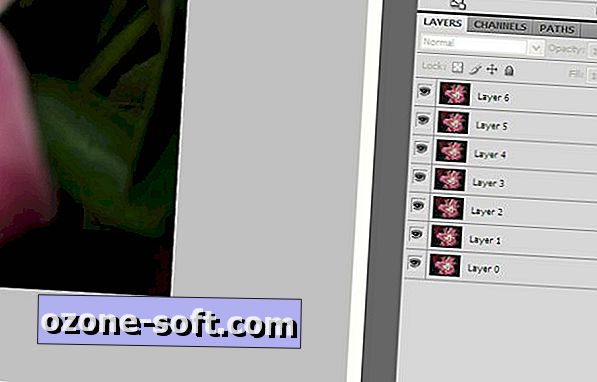
Válassza ki a palettán az összes réteget, majd lépjen az Edit> Auto-Align Layers opcióra.
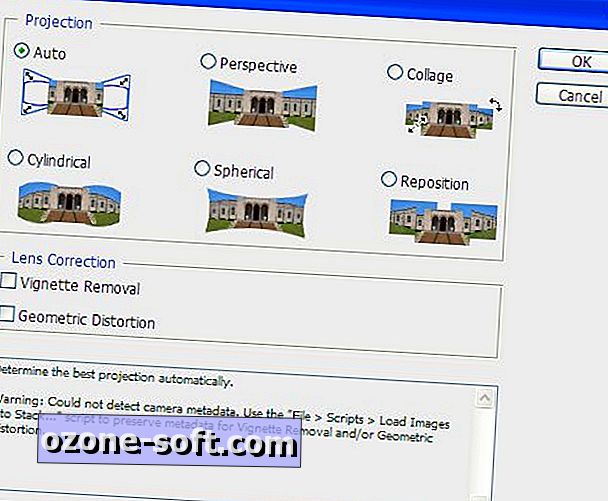
Nyomja meg az OK gombot, és a Photoshop automatikusan igazítja a fényképeket, hogy kompenzálja a fényképezőgép tájolásának enyhe változásait a képek készítésekor.
Ahhoz, hogy az összes fotót egybe keverje, tartsa a kiválasztott rétegeket úgy, mint korábban, és fejezze be az Edit> Auto-Blend Layers elemet. Tartsa ezt a "Stack" opciót, majd nyomja meg az OK gombot.
Egy kis feldolgozási idő után most tökéletesen fókuszált képpel kell ellátni. Szükség esetén vágja le a képet, hogy eltávolítsa a fénykép bármely széleit, amelyeket az automatikus igazítási beállítás végrehajtása során módosítottak.

A fókuszkötés türelmet igényel, de ez egy nagyszerű technika, amely a legtöbb helyzetben tapadós, makró (és rendszeres) fotókat készít.






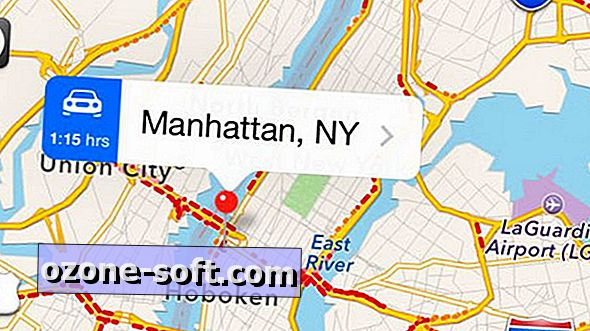






Hagyjuk Meg Véleményét